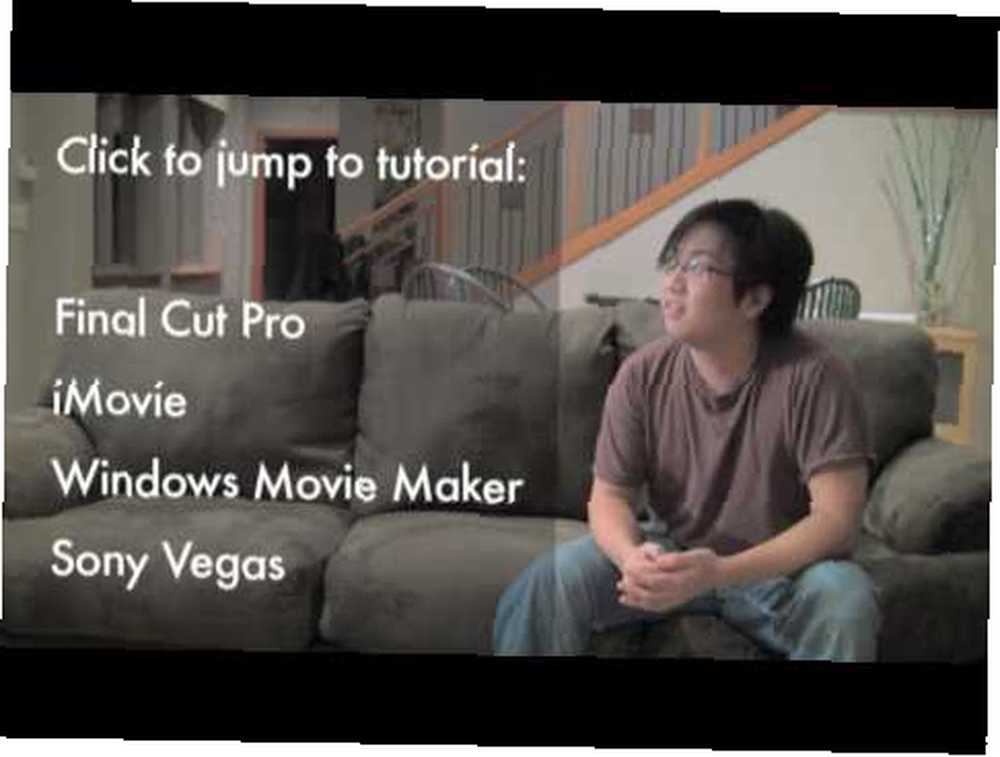
Michael Cain
0
1554
156
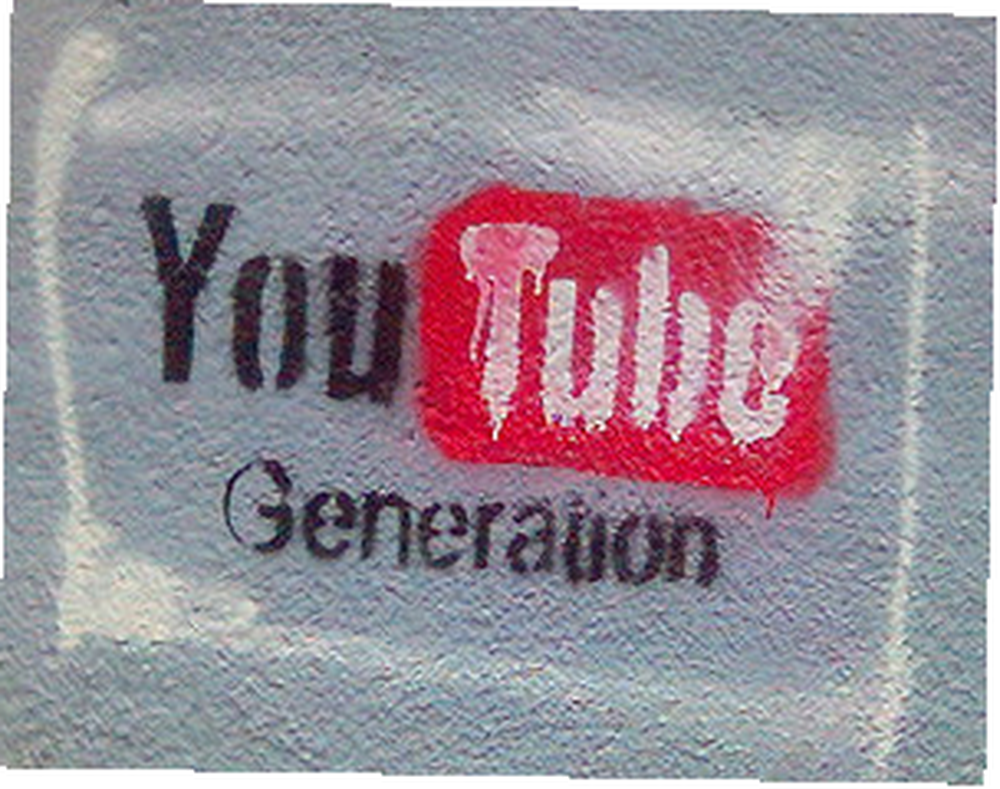 Čini se da je YouTube među vodećim izvorima zabave (i, za mene, odvlačenje pažnje) na webu, budući da postoje inovativni kanali 10 nevjerojatnih YouTube kanala na koje biste se trebali pretplatiti na 10 nevjerojatnih YouTube kanala na koje biste se trebali pretplatiti, urnebesne podvale 10 Smiješniji iPad spoofovi na YouTubeu Morate gledati 10 najsmješnijih iPadovih spoofova koje morate gledati, komedije i vodiče 15 najboljih YouTube kanala koje biste trebali gledati sljedećih 15 najboljih YouTube kanala koje biste trebali gledati Sljedeće Postoji toliko toga za gledanje na YouTubeu teško je znati što provjeriti. Evo najboljih YouTube kanala koje ćete gledati sljedeće. , ti to ime. Redoviti korisnici su čak dobili i tretman slave (barem na YouTubeu, s puno pregleda).
Čini se da je YouTube među vodećim izvorima zabave (i, za mene, odvlačenje pažnje) na webu, budući da postoje inovativni kanali 10 nevjerojatnih YouTube kanala na koje biste se trebali pretplatiti na 10 nevjerojatnih YouTube kanala na koje biste se trebali pretplatiti, urnebesne podvale 10 Smiješniji iPad spoofovi na YouTubeu Morate gledati 10 najsmješnijih iPadovih spoofova koje morate gledati, komedije i vodiče 15 najboljih YouTube kanala koje biste trebali gledati sljedećih 15 najboljih YouTube kanala koje biste trebali gledati Sljedeće Postoji toliko toga za gledanje na YouTubeu teško je znati što provjeriti. Evo najboljih YouTube kanala koje ćete gledati sljedeće. , ti to ime. Redoviti korisnici su čak dobili i tretman slave (barem na YouTubeu, s puno pregleda).
Stvarno nije tako teško prenijeti videozapis (jednostavno je teško primijetiti, ali evo kako napraviti internetski dokumentarni film koji će se širiti poput divljeg požara. Kako napraviti online dokumentarni film koji će se širiti poput Wildfire-a, neki su savjeti), ali ako želite do zapravo Započnite, možda ćete trebati znati nekoliko stvari unaprijed, kao što su prihvatljivi formati, duljine, postavke itd.
Snimite YouTube video izravno sa uređaja koji ste već posjedovali
Mobitel
Možete snimiti videozapis čak i ako nemate kamkorder. Danas većina ljudi ima mobitele s dostojnim mogućnostima snimanja video zapisa. Ako vam mobilni plan dopušta MMS ili upotrebu e-pošte, možete ga čak poslati direktno na YouTube putem svoje prilagođene adrese e-pošte za prijenos (morate biti prijavljeni).
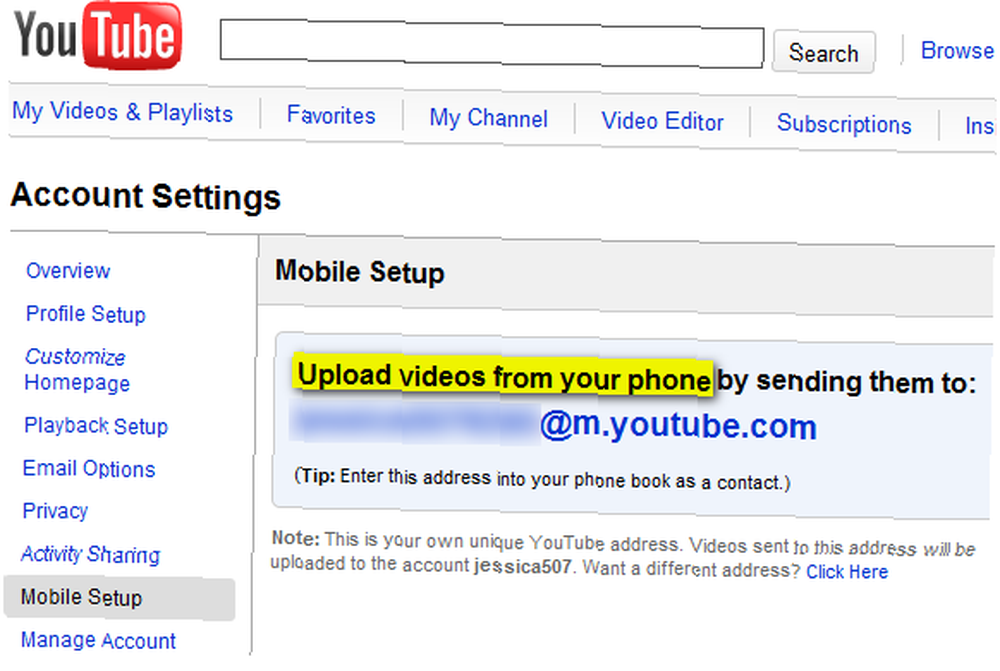
Možete čak provjeriti i YouTubeovu mobilnu verziju koja to može “snimajte i prenosite videozapise s DVD kvalitetom“.
Webcam
Ako vaše računalo ima ugrađenu web kameru ili imate vanjsku web kameru koju možete povezati s računalom, uputite se na opciju za prijenos web kamere na YouTube, dajte YouTubeu u redu da koristi vašu web kameru i mikrofon i isključite se!
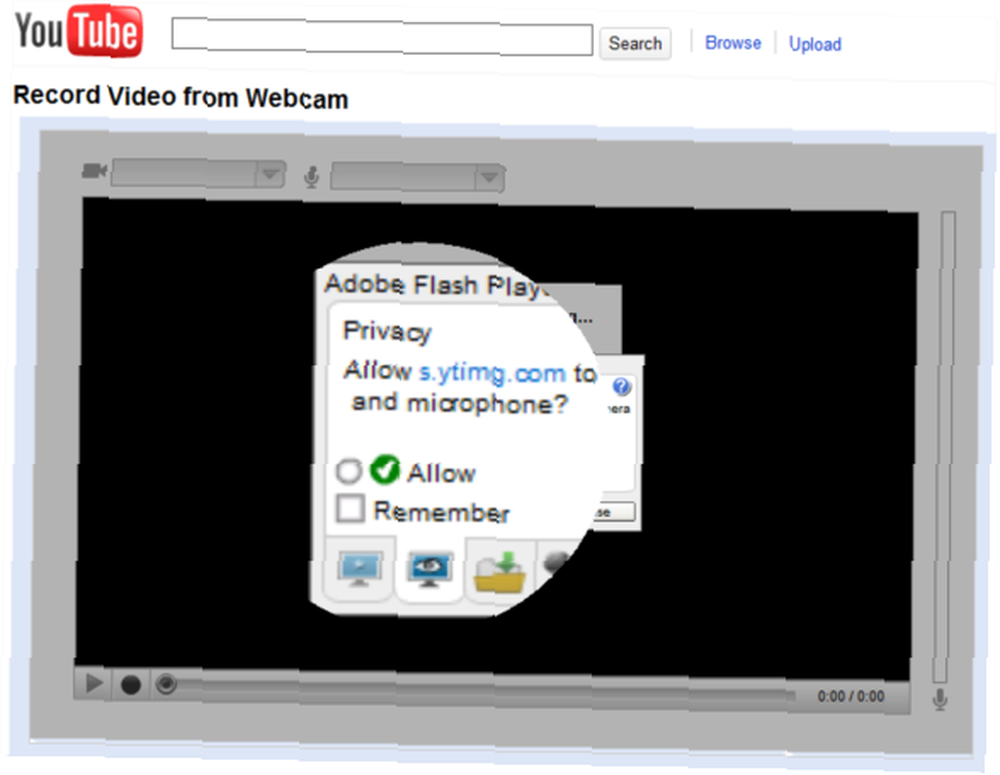
Također možete koristiti nešto poput Manycam ManyCam - Radite više stvari sa svojom web kameru ManyCam - Radite više stvari sa svojom web kameru (Windows) ili sirom 10 cool Linux aplikacija koje možda niste znali za 10 cool Linux aplikacija o kojima možda niste znali (Linux 10 aplikacije koje morate instalirati na Ubuntu Lucid Lynx [Linux] 10 aplikacija koje morate instalirati na Ubuntu Lucid Lynx [Linux]) za snimanje s vaše web kamere i zatim uređivanje u željenom programu za uređivanje video zapisa..
Digitalna kamera
Vaš će digitalni fotoaparat najvjerojatnije imati drugačija podešavanja s kojima biste mogli eksperimentirati kako biste dobili video dovoljno kvalitetan i koji se naravno uklapa u vašu memorijsku karticu. Uvijek je bolje snimati s najvećim mogućim postavkama ili rezolucijom kako bi se osiguralo manje piksela.
Čak i u mom starijem Nikon CoolPix L14 postoje mogućnosti za “TV film 640” (640 × 480) koji proizvodi videozapise 480p pristojne kvalitete, standardne razlučivosti. Nakon snimanja, uvežite video na vaše računalo, idite na stranicu za prijenos Youtubea i odaberite AVI video.
Računalo
Imate veliki izbor izbora za snimanje sa radne površine.
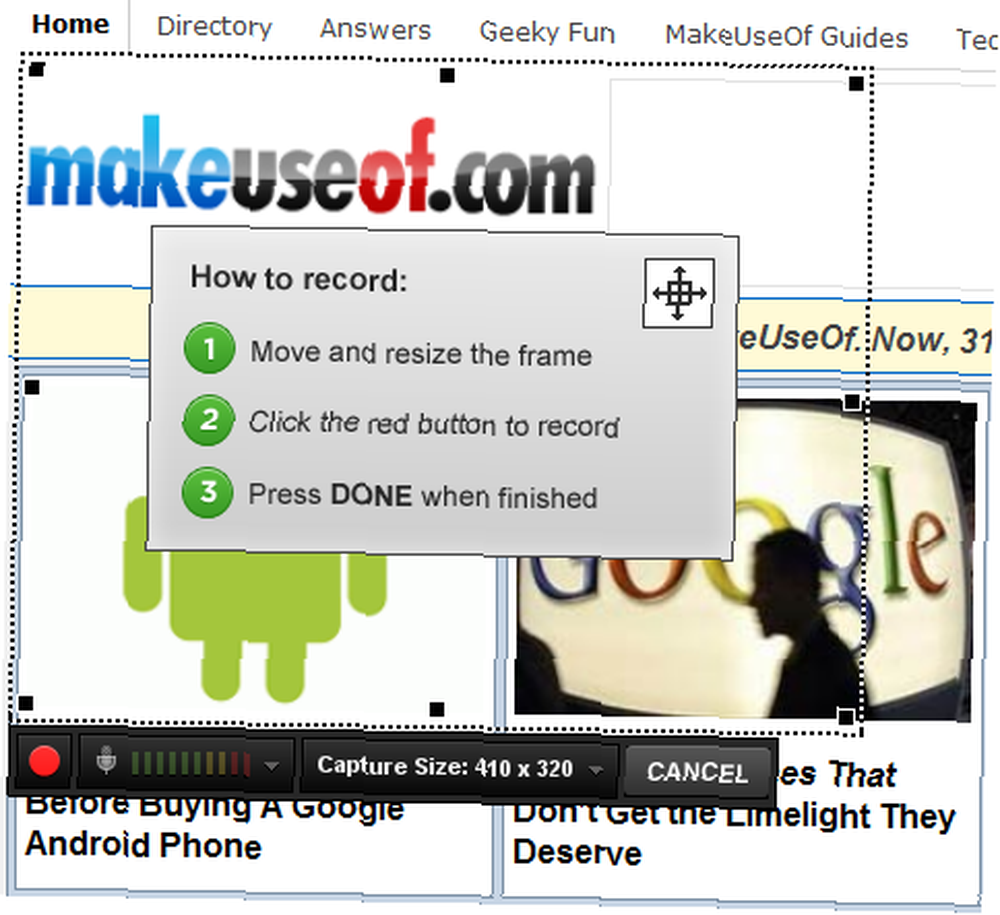
Da biste brzo započeli, pokušajte Screenr Screenr: Brzo kreirajte Screencasts za Twitter Screenr: Brzo kreirajte Screencasts za Twitter (pogledajte gornju snimku zaslona) ili ScreenToaster koji sam pronašao Kako stvoriti Screencast kao profesionalac s ovih 6 internetskih alata Kako stvoriti Screencast Poput Pro s ovim 6 internetskih alata biti je izuzetno korisna jer snima u HD rezoluciji i pruža vam videozapis koji možete preuzeti i Twittable. Za snimač serijskih zaslona na raspolaganju je Camstudio Temeljit pogled na CamStudio kao učinkovit alat za ekranizaciju Temeljit pogled na CamStudio kao učinkovit alat za ekranizaciju (Windows), Copernicus 5 besplatnih programa za screencasting za stvaranje video tutorijala 5 besplatnih programa za emitiranje ekrana za kreiranje video tutorijala ( Mac) i recordMyDesktop (Linux). Dodatni snimci zaslona uključuju Jing 5 besplatne aplikacije za screencasting za stvaranje video tutorijala 5 besplatne programe za screencasting za stvaranje video tutorijala (Windows i Mac) i wink 4 alate za izradu snimaka zaslona i screencast-a 4 alati za stvaranje snimaka zaslona i screencast-ova (izvrstan tutorial ili demo kreator) , iako ove datoteke SWF bilježe samo, a YouTube ih ne obrađuje i, prema tome, ne mogu dopustiti.
Kao Camstudio korisniku, preporučujem vam da preuzmete kodek Lossless 1.4 (nađite ga odmah ispod veze za preuzimanje Camstudio beta na stranici za preuzimanje) i provjerite značajku Autopan kako vaši gledatelji ne bi morali škljocnuti ili staviti svoj videozapis na potpuno - zaslon.
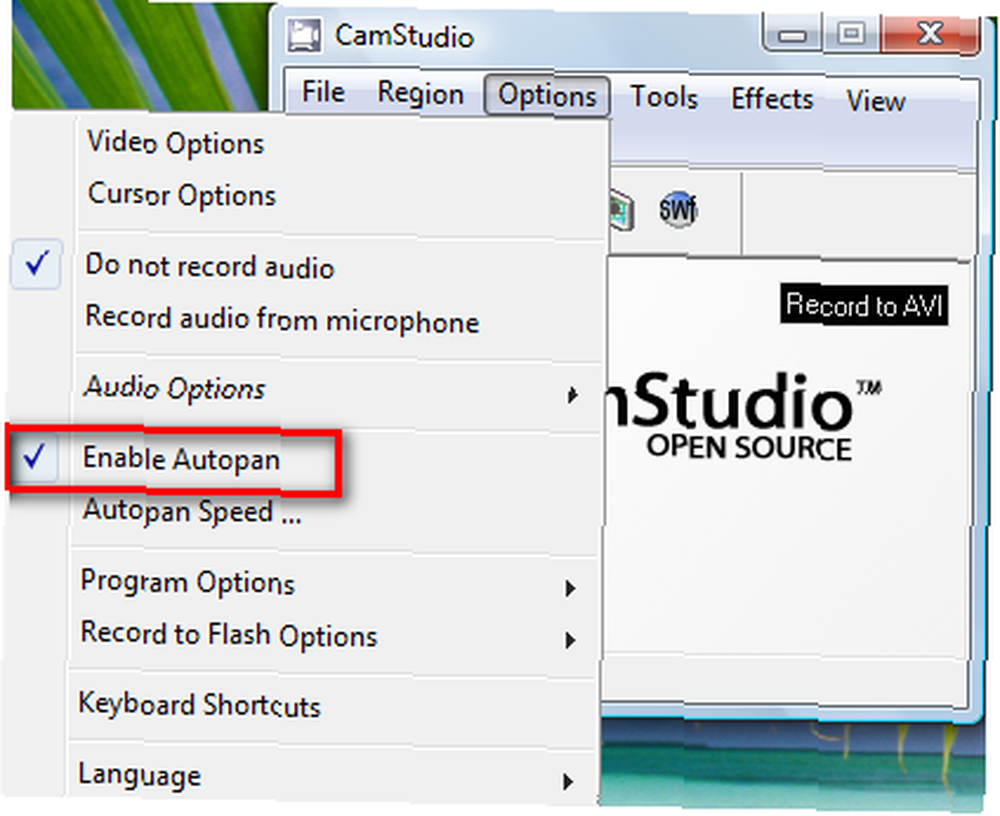
Digitalna kamera
Ako vaša digitalna kamera snima u Digital8, MiniDV, HDV ili bilo kojem od DVD formata, ne biste se trebali previše brinuti jer ste spremni spremati Youtube video. Za HD videozapise obavezno snimajte najmanje u 1280 × 720 (za 720p) ili 1920 × 1080 (za 1080p). Ako kamkorder ne podržava HD, uvijek možete snimati u najvišim postavkama i kasnije je promijeniti veličinom pomoću softvera za uređivanje video zapisa..
Vaše neobrađene snimke mogu se izravno prenijeti bez ikakvog uređivanja, ali malo uređivanja može dugo trajati. Možda vaš isječak može i bolje bez suvišnog segmenta (samo pazite da bude kraći od 15 minuta!), Ili bi zvuk trebao biti glasniji.
Pogledajmo najbolje besplatne opcije koje možete pripremiti za svoje videozapise na YouTubeu.
Objavljivanje s najboljim postavkama
Većina uređaja za snimanje imaju unaprijed postavljene razlučivosti i postavke, tako da ako idete s najvišim mogućim postavkama, obično će biti dobro s nekim manjim uređivanjem.
Dimenzije i HD postavke
YouTube preporučuje dimenzije od 640 x 480 za video zapise standardne razlučivosti i 1280 x 720 za video zapise visoke razlučivosti koji će plesati oko web mjesta s logotipom HD. Izvorni videozapisi veličine 640 x 480 imat će crne trake sa strane na stranici videozapisa.

Da na YouTube stranici nema traka, dimenzija 640 x 360 može učiniti trik (ili ga možete smanjiti na HD dimenziju), ali možete vidjeti crne trake na SD videozapisu ako je ugrađen drugdje.
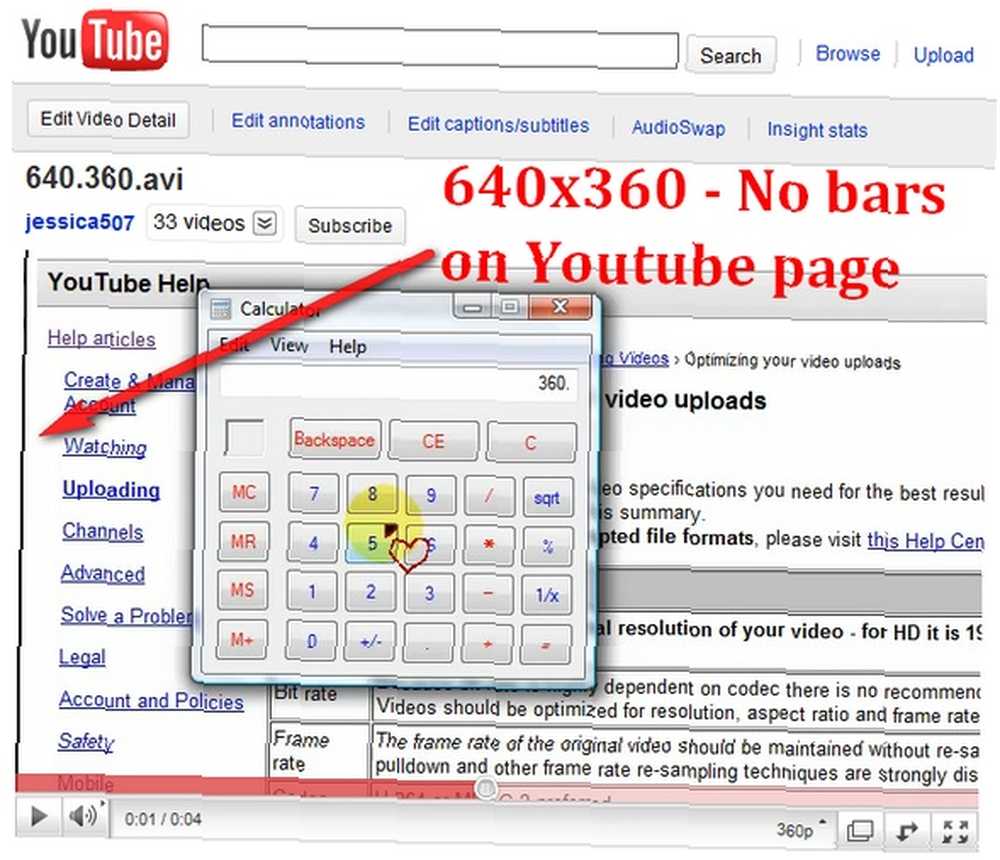
Da biste prenijeli HD videozapis, vaš videozapis mora biti prilično velik, konkretno 1280 x 720 (za 720p) ili 1920 x 1080 (za 1080p). Ako imate SD videozapise, oni mogu podnijeti i HD logotip pod uvjetom da im promijenite veličinu i koristite kodek u svom uređivaču videozapisa koji proizvodi najbolju moguću kvalitetu.
Kodeci za kompresiju
DivX je propietarski kodek koji koristi H.246 standard za kodiranje (ili pretvaranje) HD videozapisa zadržavajući datoteke razumne veličine. Xvid je alternativni MPEG-4 video kodek s otvorenim kodom koji također komprimira videozapise i “omogućava učinkovitiju pohranu” što znači da videozapis čini i manjim u najboljoj mogućoj kvaliteti.
Kada koristite bilo koji od ovih i konfigurirate ih u video editorima (poput vrlo sposobnih zadataka uređivanja videa VirtualDub 7, zadaje VirtualDub rukuje lakoćom [Windows] 7 Zadaci za uređivanje videa. VirtualDub rukuje s lakoćom [Windows]), možete stvoriti ultra jasne videozapise ne "vagati" tonu MB-a, ali većini ljudi je ograničenje od 2 GB više nego dovoljno.
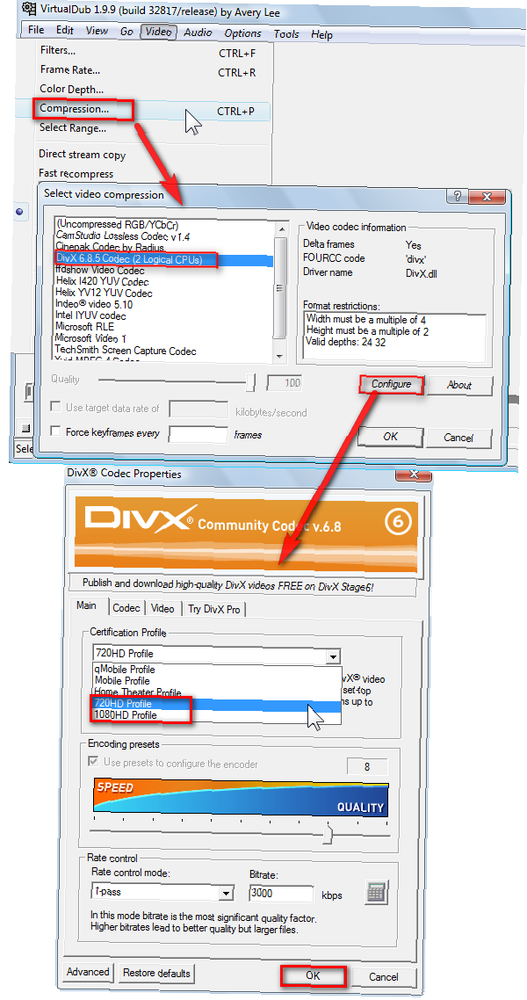
Okvirna stopa
Ako, na primjer, koristite Camstudio, možete postaviti brzinu kadrova (za razliku od snimanja videozapisa mobitelom koji obično ne nudi mogućnosti slične slike) videozapisa koji želite snimiti, a koji bi trebao biti broj u 24-30 FPS (okvira po brzini) raspon, iako je 30FPS standardno. Možete postaviti i broj sličica u procesu snimanja.
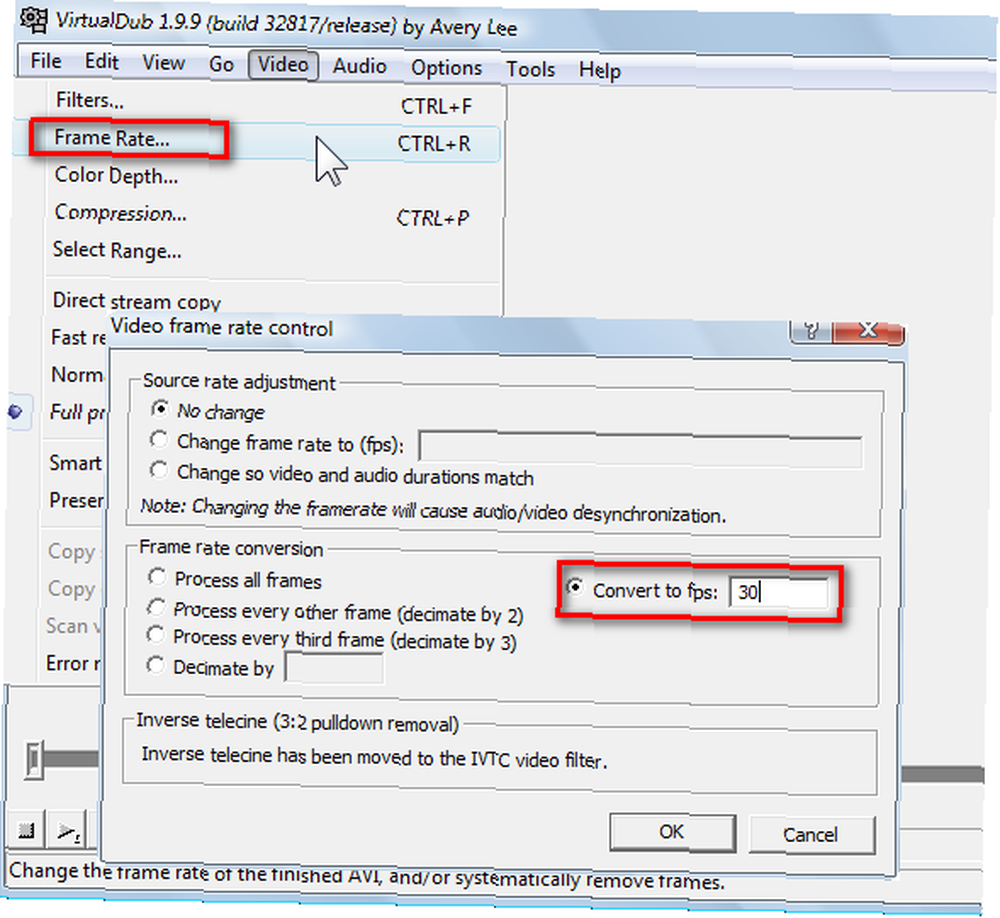
formati
Na YouTubeu su podržani popularniji video spremnici (AVI, MP4, MOV). Većina kamera proizvodi AVI koji je slobodno spreman za prijenos i uređivanje u većini besplatnih Windows video urednika, kao što su VirtualDub i Avidemux. Ostali formati za preuzimanje uključuju 3GP (videozapisi s mobitela), MPG, Flash videozapise (u FLV, FLV1 i novijim F4V formatima, ali ne i SWF), kao i WMV (koji dobivate kad snimite video u Windows Movie Makeru .)
Sada napravite vlastite videozapise
Ako na svom računalu pokrećete Windows, najvjerojatnije ćete imati Windows Movie Maker (ako ne, možete ga preuzeti ovdje) koji možete koristiti za izradu kućnih filmova sa svojih slika.
Ako ste zadovoljni svojim proizvodom, pritisnite Ctrl + P (ili idite na Datoteka > Objavite film). Odaberite želite li film spremiti na svoje računalo kao privitak e-pošti, DVD-u itd. Zatim dodijelite naziv svojoj datoteci i na zaslonu postavki odaberite Više opcija i Windows Media HD 720p u padajućem izborniku koji će generirati videozapise dimenzija 1280 x 720.
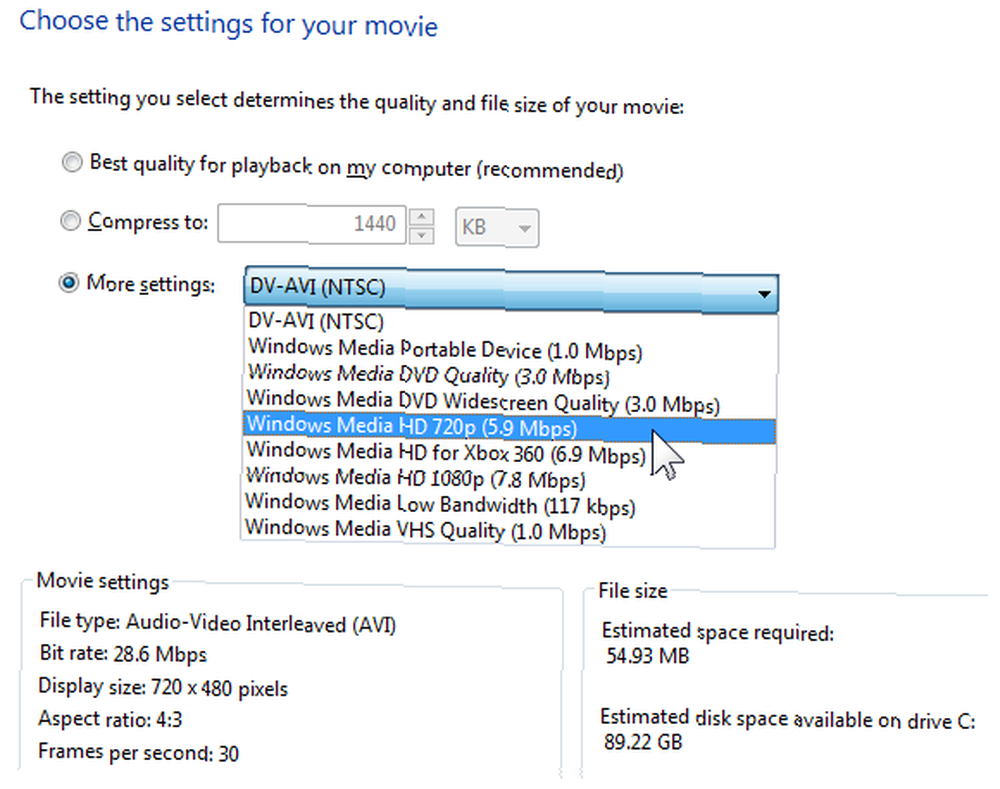
Kliknite na Objaviti.
Za upute o Windows Live Movie Makeru pogledajte službeni vodič YouTubea koji također sadrži dodatne upute za iMovie, Final Cut Pro i Sony Vegas:
Da biste prikazali HD videozapise u VirtualDubu, pogledajte ovaj kratki videozapis:
Sada možete pokušati napraviti neke HD videozapise, ali na vama je da uložite malo kreativnosti u svoje komade kako biste stekli više prikaza. Ako imate više preporučenih postavki za pomoć ljudima u snimanju boljeg Youtube videa, to nam svakako obratite u komentarima!
Kreditna slika: jonsson











